Numera har gjutning eller spegling av olika enheter till en smart TV blivit relativt vanligt. Det ökade antalet tillverkare ger emellertid kompatibilitetsproblem. Ett exempel på detta skulle vara Amazons Firestick, som inte lätt synkroniserar med andra enheter direkt ur lådan.
I den här artikeln visar vi dig hur du speglar Android, iOS, Mac, Windows och Chromebook till en eldstick och kastar från dessa enheter.
1. Skapa de ursprungliga trådlösa inställningarna
Innan du börjar, se till att din Amazon Firestick är ansluten till samma Wi-Fi-nätverk som den enhet du vill spegla. Observera att enheter som bara fungerar på 2,4 GHz kanske inte fungerar eller ansluter med ett 5 GHz -nätverk, så se till att båda enheterna bor på samma band. För att kontrollera nätverkets namn, gör följande:
- På hemsidan för din Fire TV -stick, navigera till inställningar på toppmenyn.
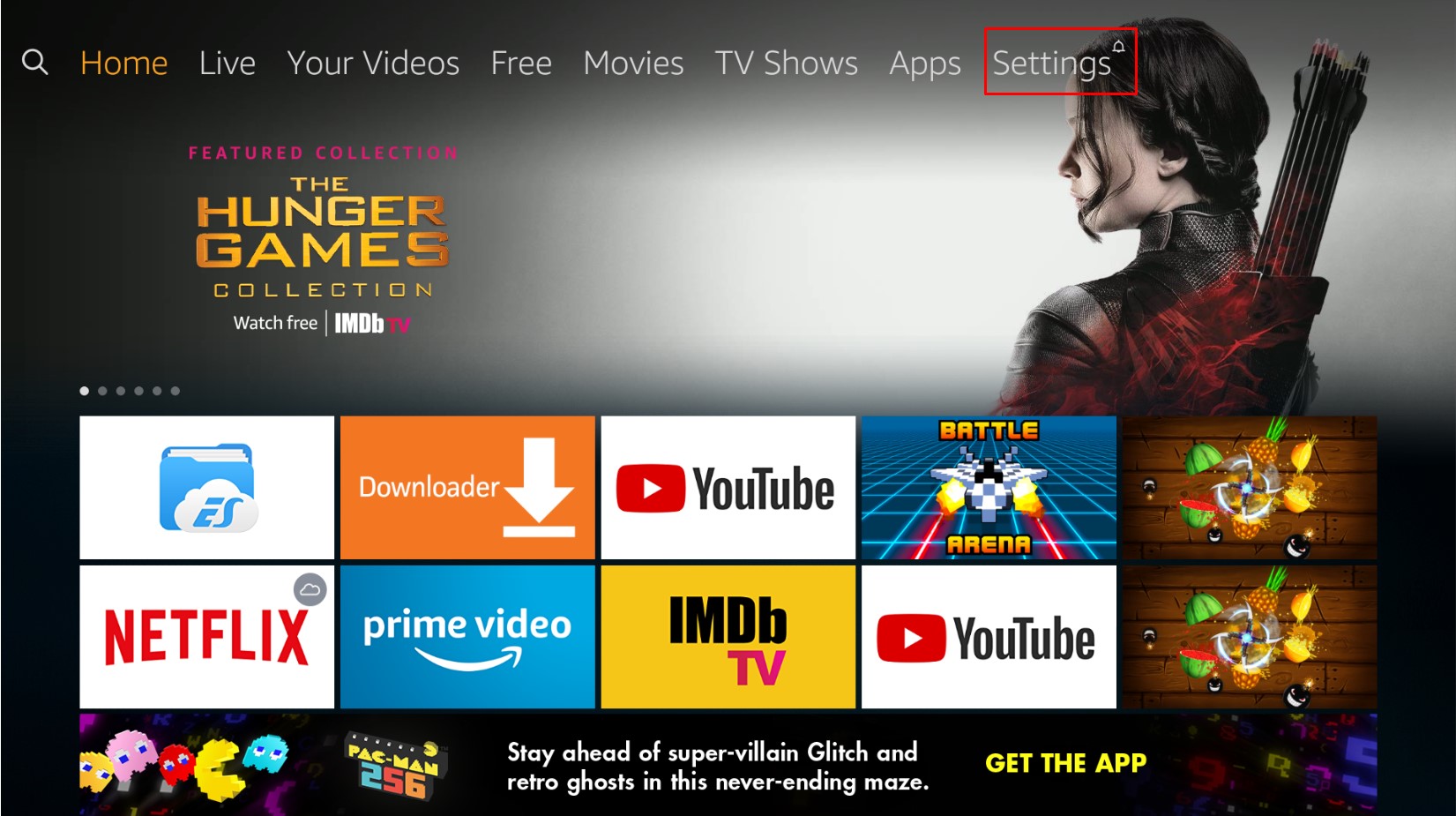
- Bläddra nu över och välj nätverk.
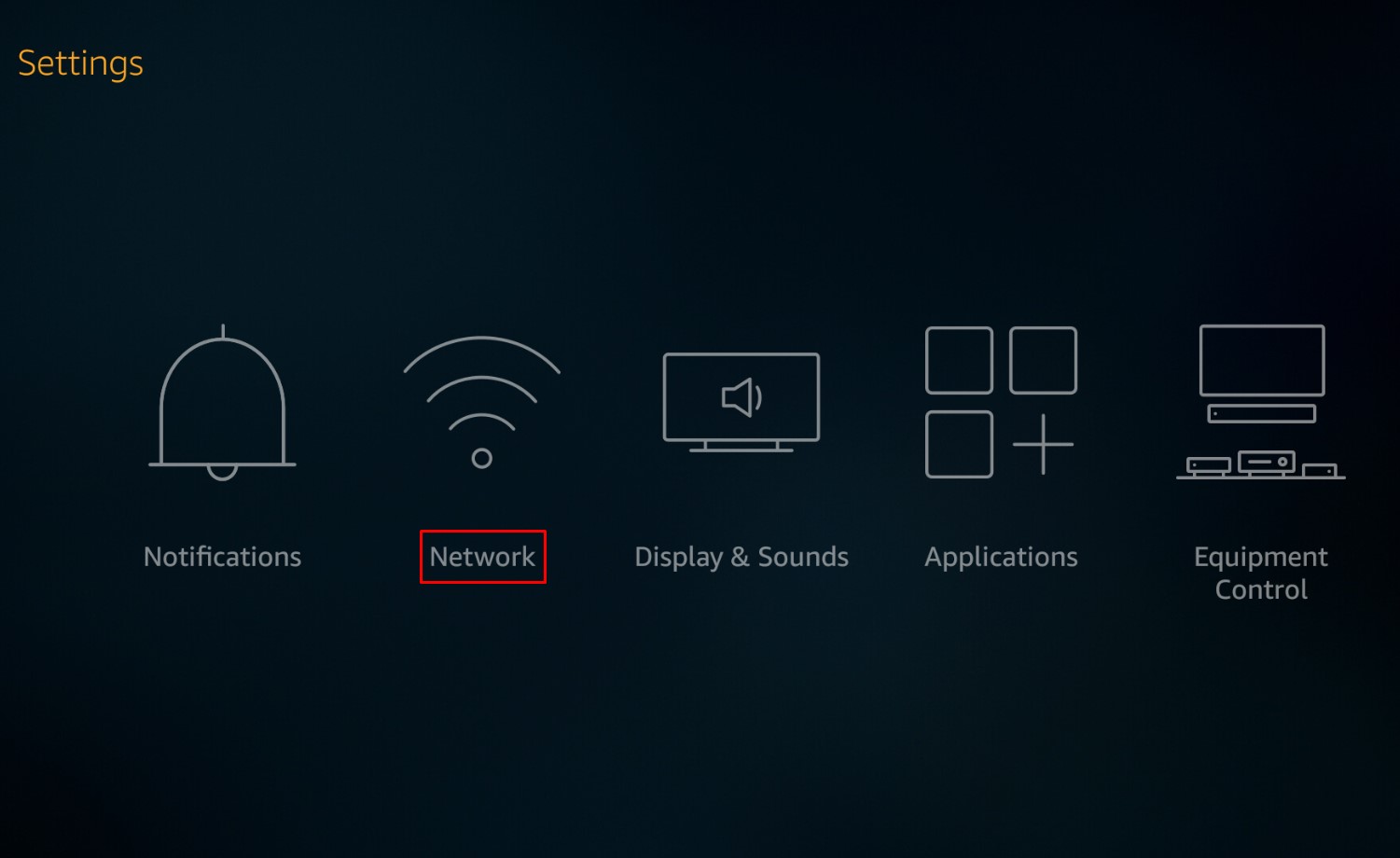
- Du kommer att visas en lista över tillgängliga Wi-Fi-anslutningar. Den märkt anslutna bör vara densamma som enheten du försöker spegla till din eldstick. Glöm inte att vissa Wi-Fi-anslutningar har både 2,4 GHz och 5 GHz.

Återigen, se till att enheterna ansluter till samma band (2,4 GHz eller 5GHz). När du har slutfört ovanstående steg, fortsätt med instruktionerna nedan baserat på den enhet du vill spegla till Chrome.
2. Ställ in spegling på källanordningen
Hur man speglar Android till en Amazon Firestick
Att använda en Android -enhet för att spegla eller kasta till en eldstick är en relativt enkel process, särskilt nu när Amazon har underlättat sina begränsningar för Chromecast för sina produkter. Följ dessa steg för att göra detta:
- På din Fire TV -fjärrkontroll, håll ner hemknappen tills menyn visas och välj sedan inställningar.

- Välj Display & Sounds i inställningsmenyn.

- Välj sedan aktivera visningsspegling.

- En skärm visas som visar den trådlösa spegelstatusen och enheten som tar emot den speglade displayen. Lämna din brand -TV på den här skärmen Så din enhet kan ansluta till den. Kom ihåg Fire TV Sticks namn.
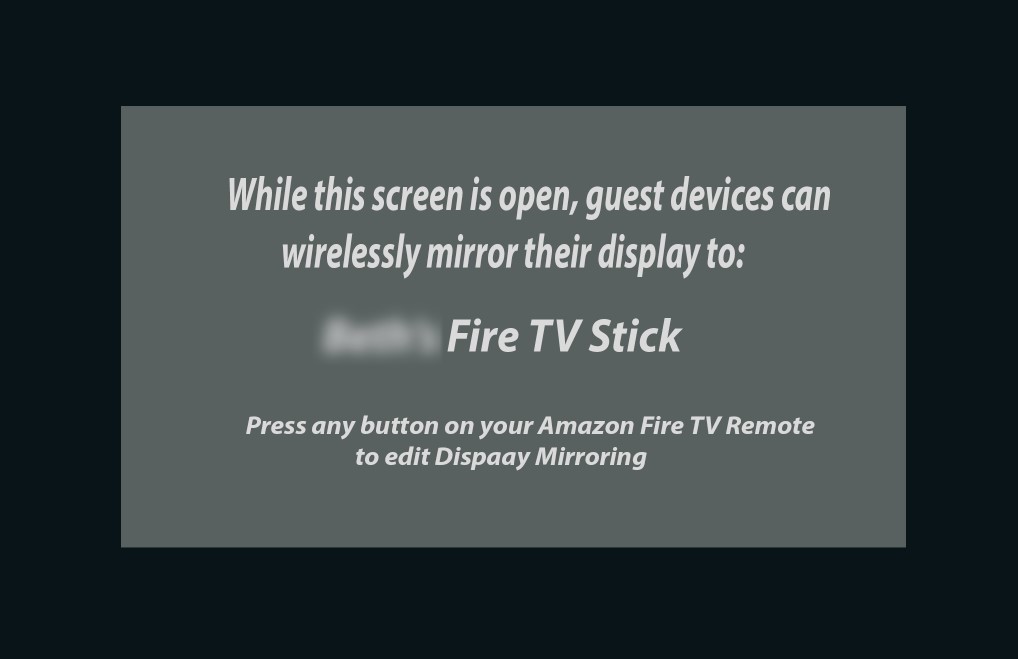
- Dra ner på din Android -enhet och knacka på skärmgjutningen eller kasta ikonen i menyn Snabbinställningar. Om inte finns, navigera till inställningar för att hitta och välja trådlösa och Bluetooth -anslutningar eller trådlös projektion. På Android 11 eller nyare, gå till anslutningsenheter -> Anslutningsinställningar -> Gjutna.
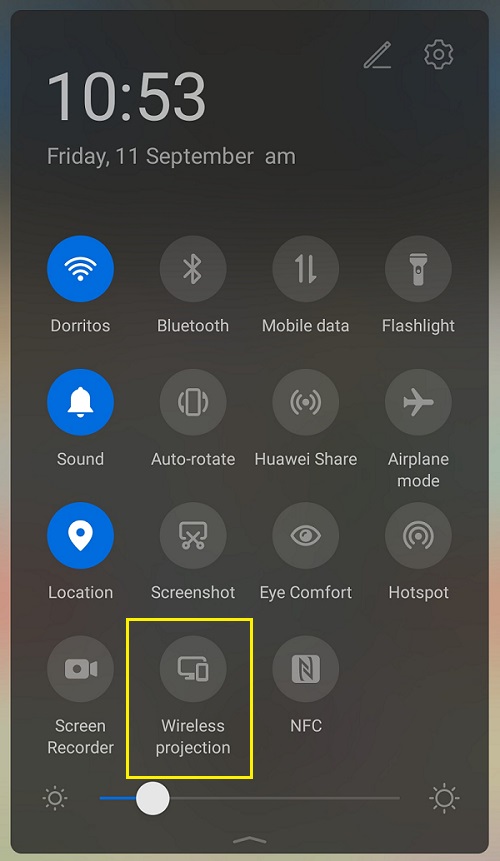
- En sökning efter enheter … Meddelande visas.

- Leta efter namnet på din Fire TV och tryck på det.

- Din brand -TV ska spegla telefonens skärm efter några sekunder. Om du vill strömma videor från din Android till Fire TV, bör knackning på cast göra detta automatiskt.

Hur man speglar Windows 10 till en Amazon Firestick
Windows 10 har Miracast aktiverat som standard. Den här funktionen är viktig eftersom det är detta som ansluter till Fire TV. Stegen är ganska lika med att kasta en Android -enhet angående Fire TV -inställningarna men med några skillnader.
- Fortsätt till skärmen Display -spegling på din Firestick. Kom ihåg din Fire TV: s namn.
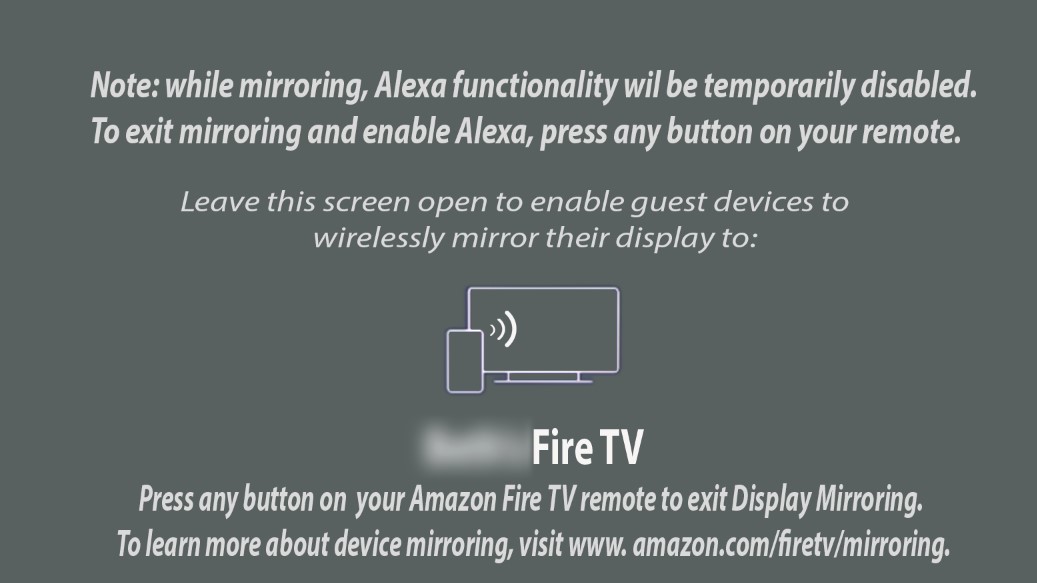
- Klicka på aviseringsikonen i Windows 10, som finns i avsnittet nedre höger i aktivitetsfältet.

- Klicka på Expand.

- Välj nu projektet och välj sedan ditt föredragna visningsalternativ. Du kan ändra detta när som helst för att passa dina behov.

- Klicka på Anslut till en trådlös display.
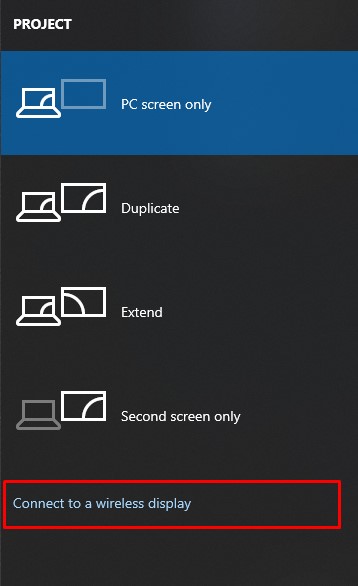
- Välj din Fire TV: s namn för att starta spegling. Om namnet inte är listat, klicka på Hitta andra typer av enheter. Om du fortfarande inte kan hitta din brand -TV, kontrollera att du är ansluten till samma nätverk (SSID -namn) och band (2,5 GHz eller 5GHz).
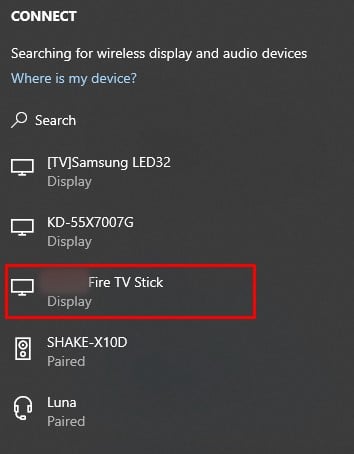
- Din dators skärm ska nu visas på din TV med Firestick.
Hur man speglar en iPhone till en Amazon -eldstick
Att använda Firestick på iOS -enheter som iPhone är inte lika enkelt som att använda den på Android, men det är fortfarande möjligt med några extra steg. Firestick och iOS kommer inte att ansluta direkt från fladdermusen som Android. För att uppnå detta gör du följande:
- På din Fire -TV navigerar du till sökikonen, som ligger i det högsta området på menyn.
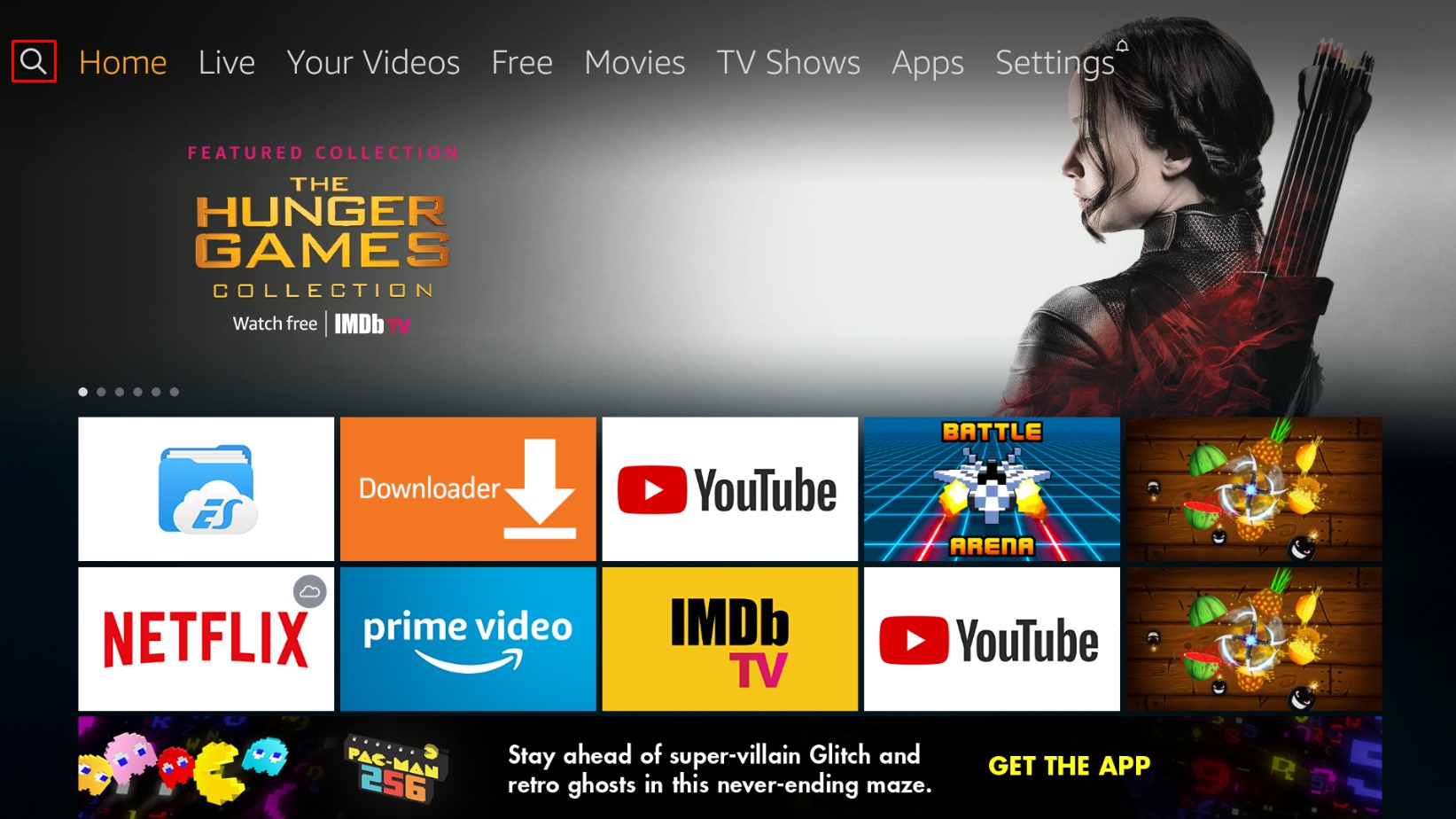
- Därefter söker du efter och välj flygskärm i fliken Sök.

- Välj Få från appens sida för att installera den. Detta är en gratis app som gör att din iPhone kan ansluta till din Firestick TV. Om du vill lära dig mer om appen innan du installerar den, fortsätt till Flygskärmswebbplats.
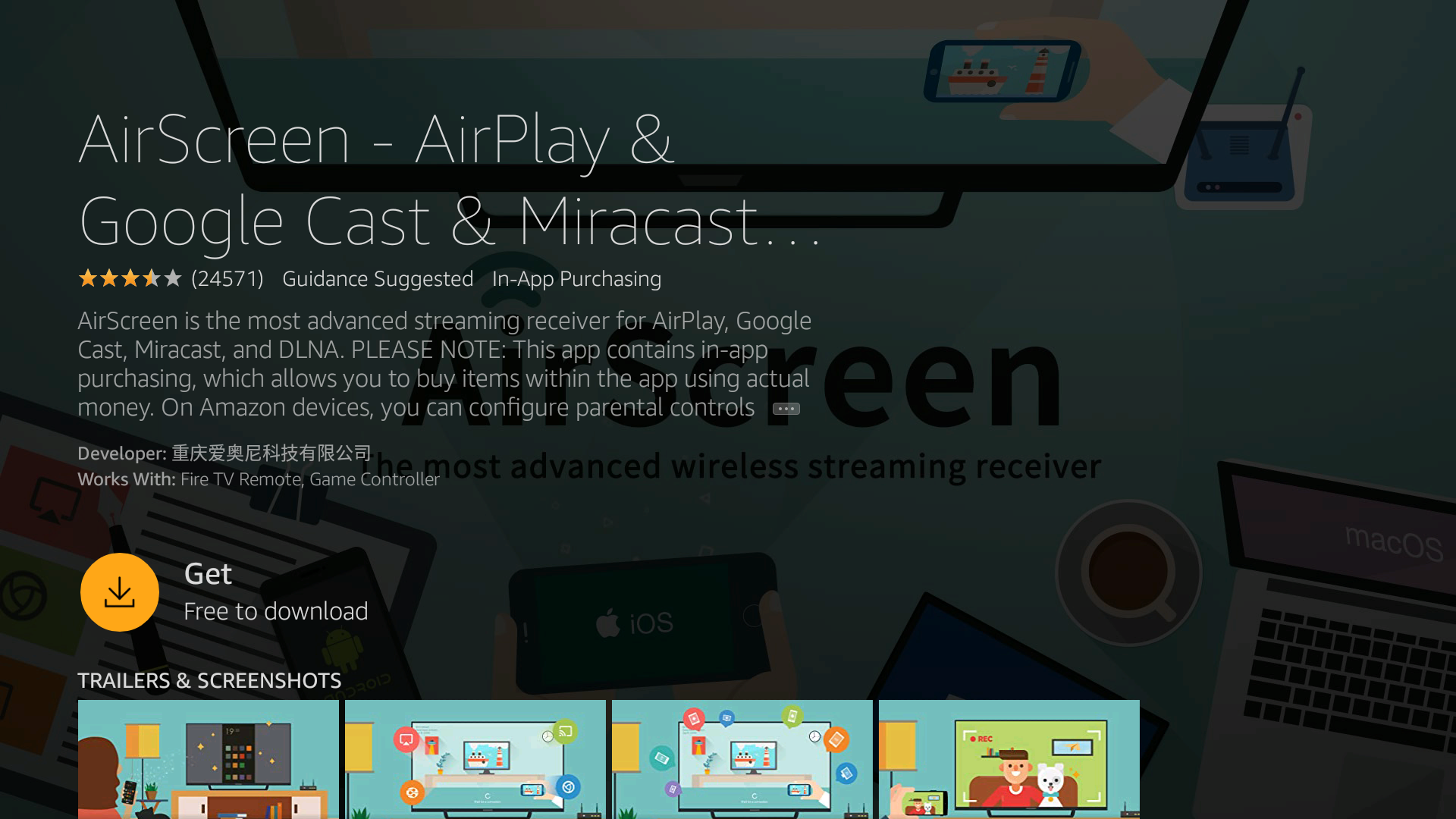
- När luftskärmen har installerats, öppna den. Om du använder appen för första gången visar den en liten tutorial popup. Klicka på hur du använder om du vill se handledning; Annars väljer du Start nu.
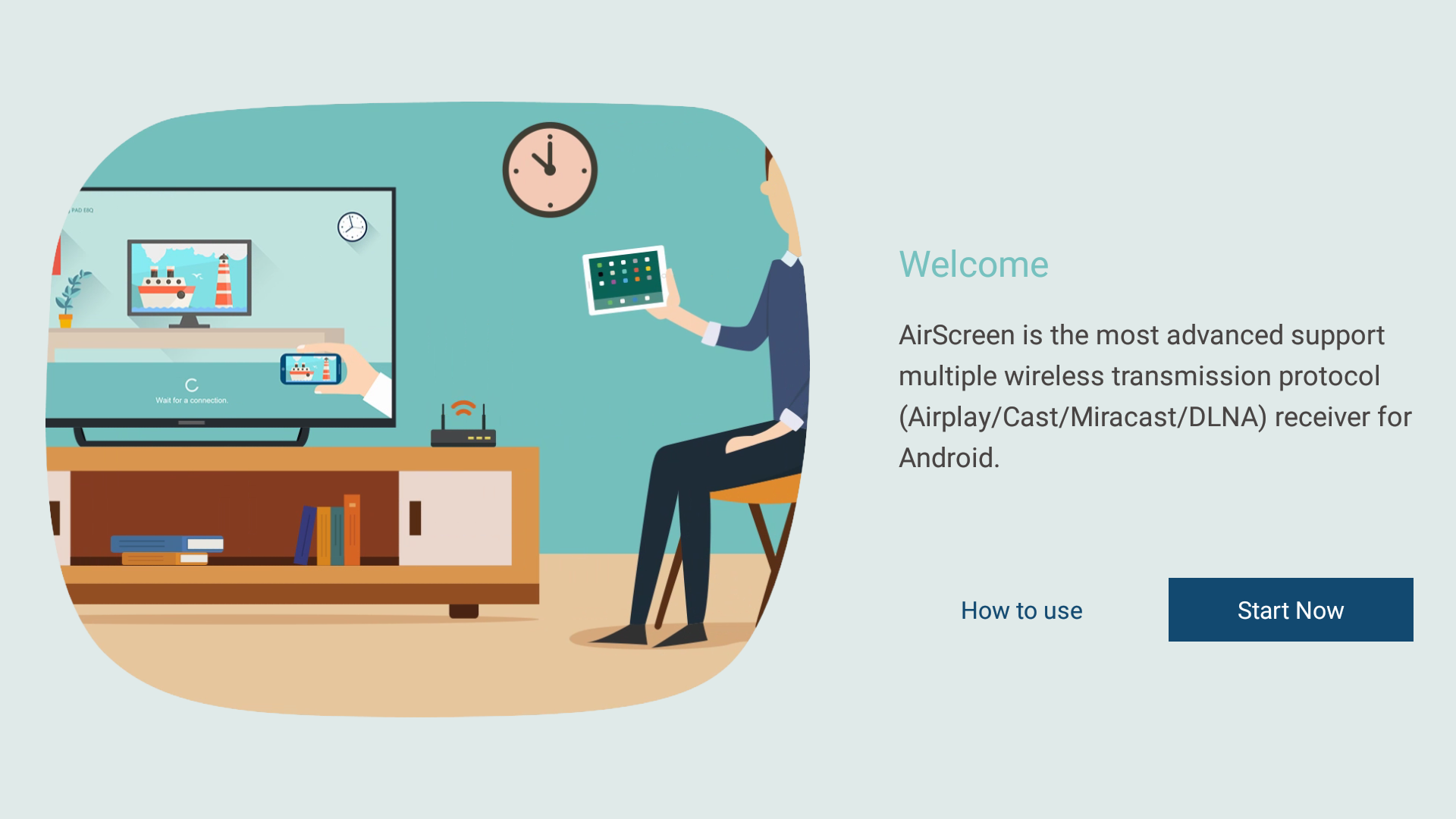
- I menyn kommer du åt inställningarna genom att klicka på växelikonen och se till att AirPlay är aktiverat.

- Återgå till den första menyn, navigera för att starta och klicka sedan på startikonen.
- Dra ner på din iPhone för att öppna kontrollcentret och knacka på skärmspegling.
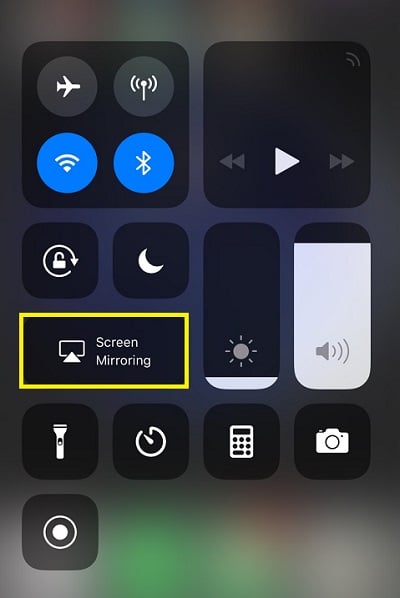
- Leta efter din Fire TV: s namn och tryck på den.

- Din enhet ska nu spegla till din TV via Fire TV -sticken.
Hur man speglar Mac till en Amazon -eldstick
Förvånansvärt delar iPhone och Mac liknande steg när de ansluter till en brand -TV -enhet. AirScreen är fortfarande den huvudsakliga applikationen som behövs för att strömma till eldstaden. Följ stegen nedan för att uppnå detta.
- Om du inte har gjort det, ladda ner och installera luftskärm.
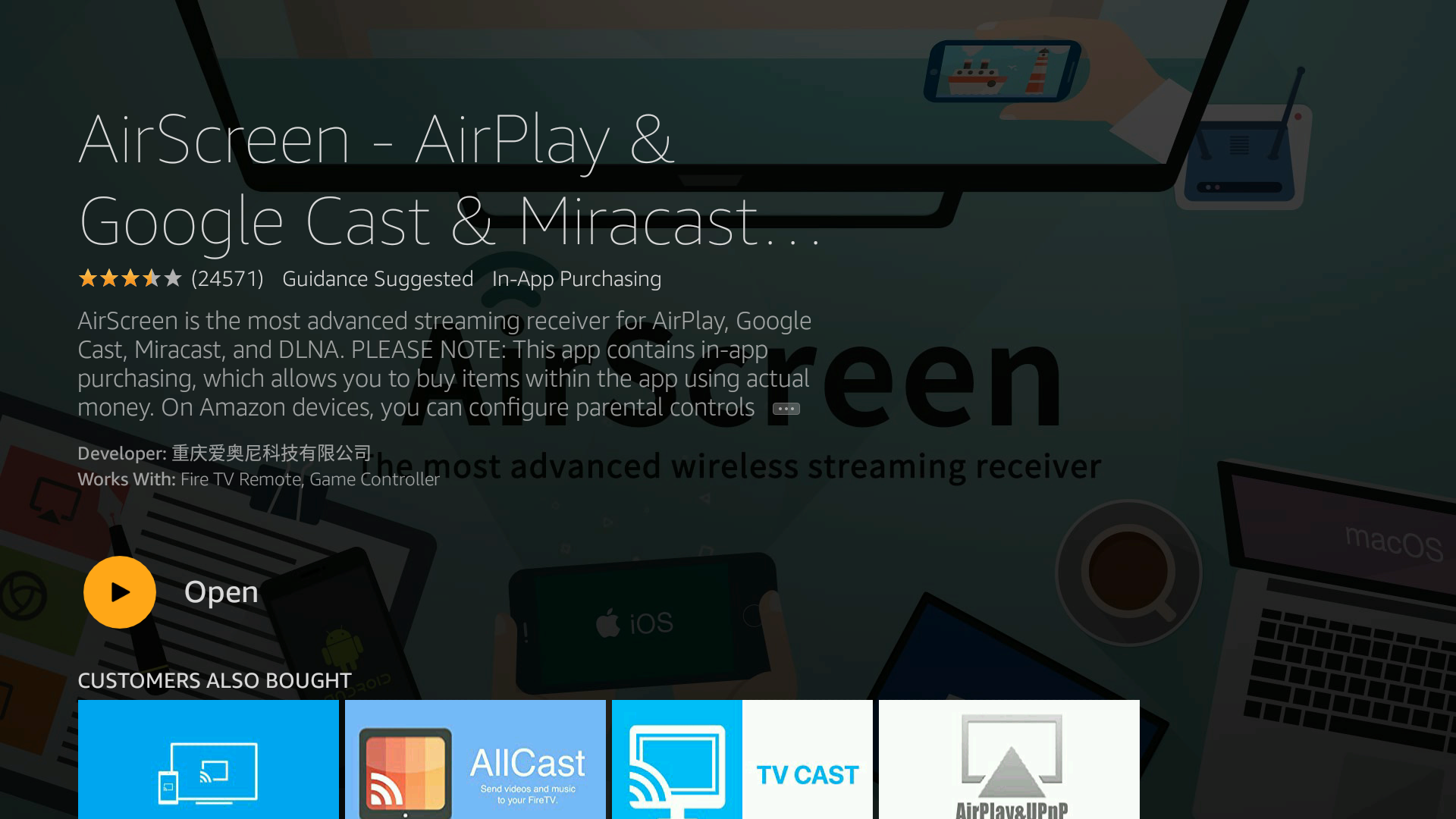
- Klicka på AirPlay för att slå på den på din Fire TV: s inställningar. Du bör ha en checkmark i lådan bredvid den.

- Fortsätt till hjälpmenyn.

- Välj MacOS -ikonen.

- Välj sedan AirPlay.
- Klicka på AirPlay -ikonen i din MAC -docka. Om ikonen inte är där kan du aktivera den genom att öppna systeminställningar (klicka på Apple -menyikonen) -> Visa och sedan välja fliken Arrangemang. Se till att spegelvisningar och showspegling är aktiverade.

- Välj din Fire TV: s namn från AirPlay -menyn på din Mac.
- Tryck på OK på din Fire TV -fjärrkontroll.

- Din skärm ska nu speglas från din MacBook, MacBook Pro eller MacBook Air.
Hur man speglar en Chromebook till en Amazon Firestick
Att kasta allt som använder en Chromebook skiljer sig från att använda andra enheter, vare sig Android, iOS, Mac eller PC. Detta scenario beror på att Chromebook låser sig till Chrome OS.
Chromebook körs utan ytterligare appar, eller åtminstone, ingen som Google inte godkänner. Denna situation innebär att gjutning på en Chromebook endast kan göras med en HDMI -kabel som standard. Det finns sätt att kringgå den här inställningen, men det är inte garanterat att fungera.
En lösning skulle vara att aktivera Chromebooks Google Play Store.
Aktivera Google Play Store i Chromebook att spegla för att skjuta TV
- Klicka på panelen Snabbinställningar längst ner till höger på din Chromebook -skärm.

- Klicka på växelikonen för att öppna inställningar.

- Rulla ner och slå på fliken Google Play Store och acceptera sedan servicevillkoren.
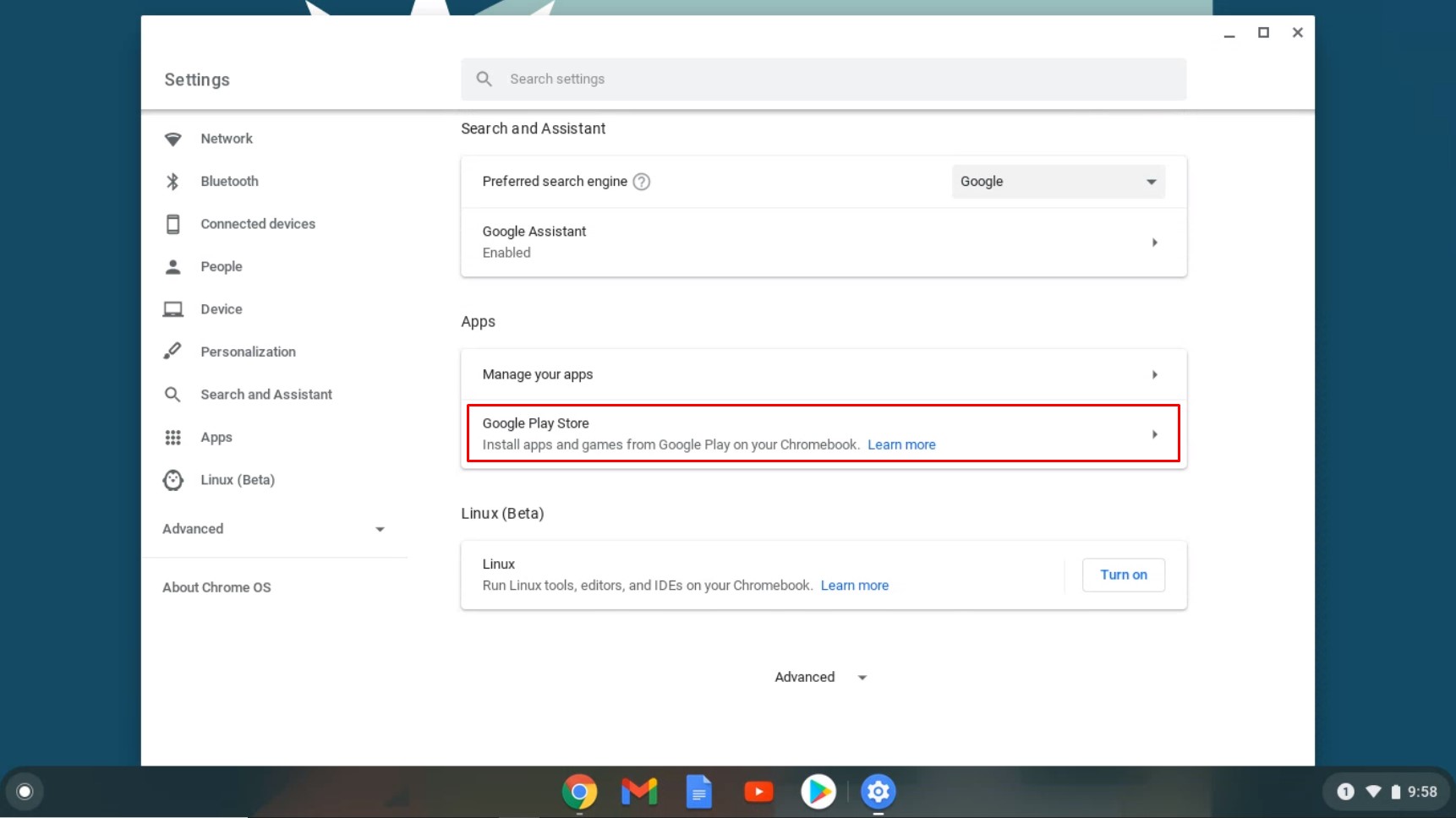
- Öppna nu Google Play Store.

Härifrån kan du söka efter casting -appar för att ansluta till din Firestick. Några av de mer populära apparna är Tilldelad, Gjutna TVoch Cast Videos. Ladda ner och installera dessa på din Chromebook och följ instruktionerna för varje applikation.
Som redan nämnts är metoderna ovan inte säkra sätt att kasta till din Amazon Fire TV -stick. Olika tillverkare har olika enhetsinställningar, och din speciella Chromebook -modell kan eller kanske inte stöder gjutning.
Skärmspegling
Avslutningsvis kommer att spegla skärmen till en Amazon -eldstick variera något beroende på din enhet och appen brukade göra det, men användarvänligheten är nästan garanterad. Med några inställningsjusteringar på två enheter speglar du till en eldstick på nolltid. Dela dina tankar och upplevelser på spegling till en eldstick nedan.
Firestick Mirroring Vanliga frågor
Varför är min speglade ström till Firestick Choppy?
På grund av tidigare oenigheter mellan Google och Amazon körs Chromecast och Firestick på olika gjutningsprotokoll. Detta scenario innebär att kompatibilitetsproblem mellan Chrome och Firestick inträffar. Om du får hackig streaming kan det bero på den inkompatibiliteten.
Du kan också uppleva fördröjning på grund av långsamma internethastigheter eller brist på bandbredd. Kontrollera om andra enheter använder din internetanslutning. Det kan vara ett ISP -problem och du är inte den enda som upplever långsamma anslutningshastigheter.
Min Fire TV -pinne dyker inte upp. Vad händer?
Om du inte kan se din Fire TV på din andra enhets gjutval, eller vice versa, kanske båda enheterna inte delar samma nätverk. Din brand-TV och enheten du vill kasta från måste ha samma Wi-Fi-namn. Kontrollera din Firestick och din Gadgets Wi-Fi-inställningar för att säkerställa att de finns i samma hemnätverk.
Vilka är vissa programvaror som hjälper till med speglingsenheter?
Som anges ovan har PC och Android Miracast aktiverat som standard. Detta gjutningsprotokoll är vanligtvis det enda du behöver kasta med dessa två enheter. Om du inte kan tyckas få dem att fungera, kan Google -apparna som anges ovan, nämligen Allcast, Cast TV och Cast Videos, fungera för dig.
För Apple iOS och MacOS möjliggör AirScreen -appen från Fire TV -menyn spegla ganska bra.